如何解决 Windows 11 视频编辑器中自定义音频无效的问题?
 发布于2023-04-29 阅读(0)
发布于2023-04-29 阅读(0)
扫一扫,手机访问
Windows 11 在照片应用程序中提供了一个视频编辑器,其功能类似于 Windows Movie Maker。Windows 集成视频编辑器可用于编辑和修剪视频以及创建幻灯片、剪辑和电影。
Windows 集成视频编辑器作为照片应用程序的一部分存在,可以通过照片应用程序或直接使用搜索栏访问。
Windows 集成视频编辑器的众多功能之一是它能够从您的照片自动创建视频。您还可以使用应用程序中的可用工具手动编辑或创建新视频。
视频编辑器中自定义音频的问题可能与您的 Windows 音频服务有关,在这种情况下,重新启动音频服务应该可以解决问题。如果您在使用 Windows 视频编辑器时遇到任何这些问题,这里有一些建议的步骤来解决这些问题。但首先,让我们更仔细地研究一下照片应用程序。
微软的视频编辑器在 Windows 11 中有用吗?
照片应用程序的内置视频编辑器具有各种视频制作和编辑工具,例如动作、效果、音乐、图形和文本。
视频编辑器跟随电影制作者,并提供更简单的方法来创建和编辑视频和图像。Windows 视频编辑器允许用户通过从视频编辑器提供的音乐中进行选择或通过添加自定义音乐或音频来将音频添加到他们的视频中。
如何在 Windows 视频编辑器中使用自定义音频?
- 打开照片应用程序。
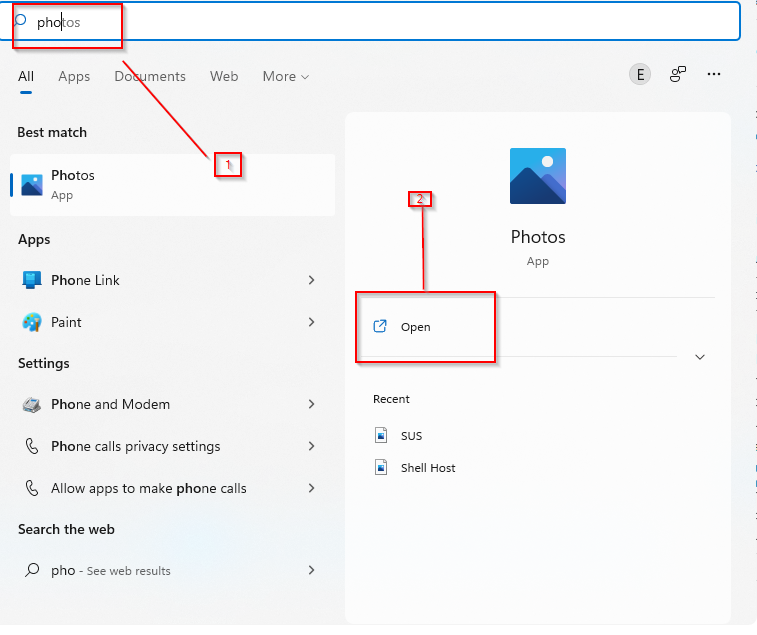
- 打开视频编辑器。
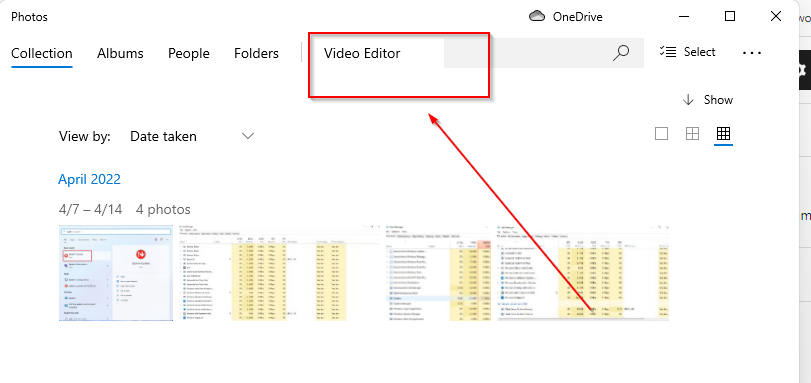
- 单击新视频项目 以开始创建或编辑新视频。
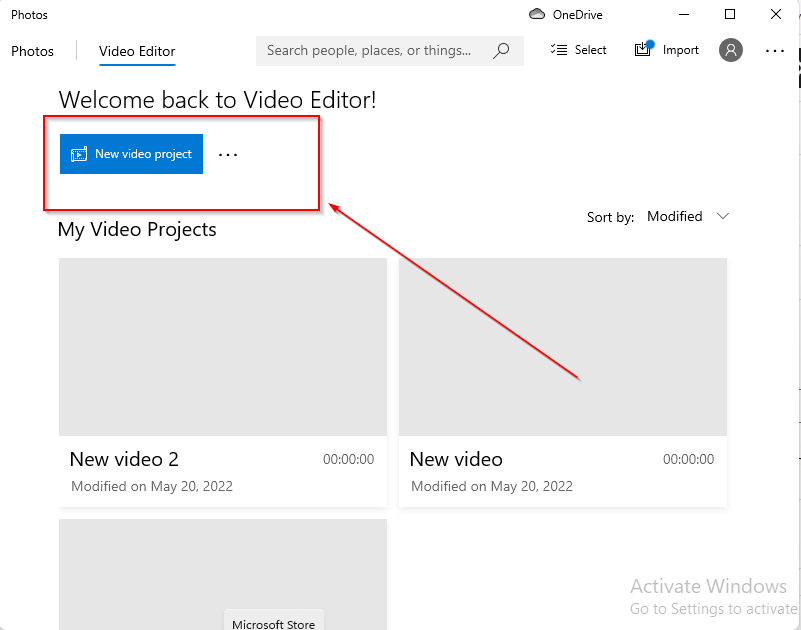
- 单击添加并从此 PC中选择新视频。
- 将您的项目添加到情节提要。
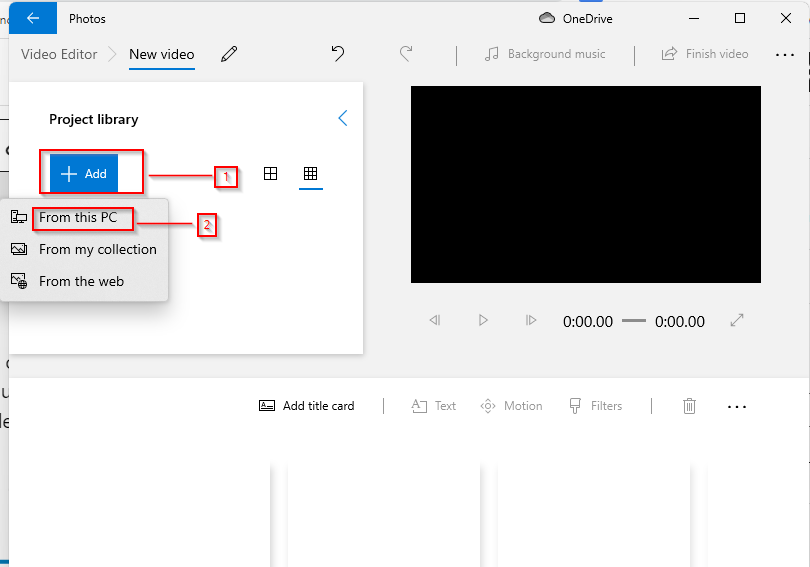
- 单击右上角的图标并选择自定义音频。
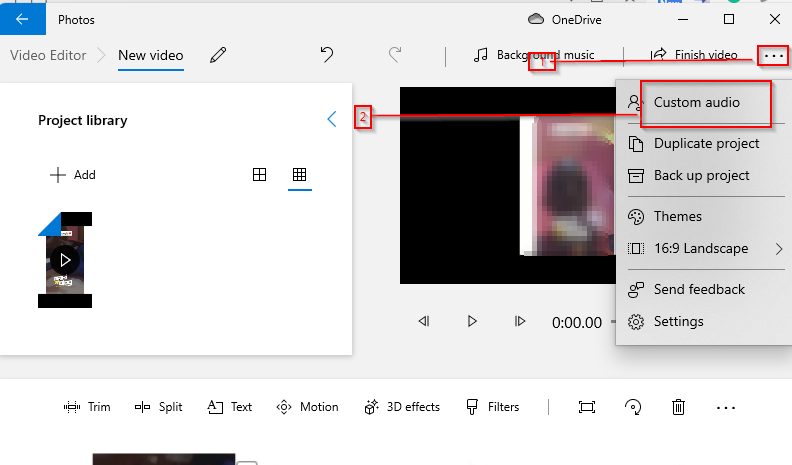
- 选择添加音频文件。
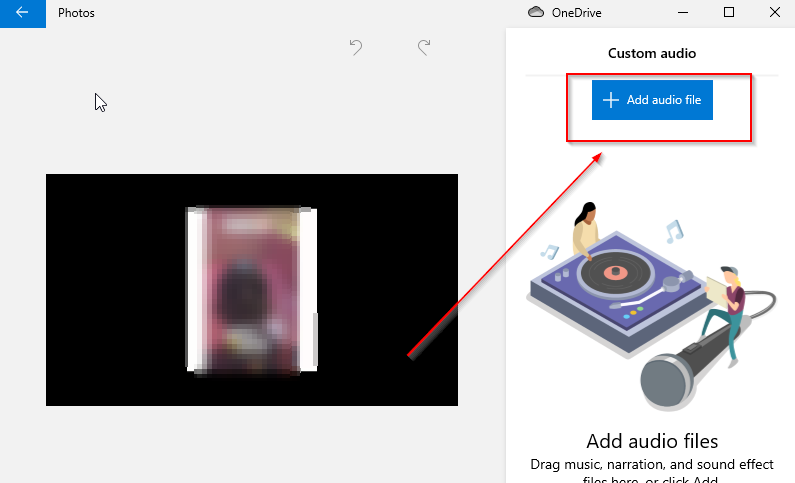
- 选择您选择的音频并根据需要进行调整以适合您的视频。
- 单击完成以将音频添加到您的视频中。
快速提示:
您可以使用 Windows 11 上的集成视频编辑器进行基本编辑,但您必须升级到专业软件才能获得更好的质量。
Adobe Premiere Pro 拥有先进的电影编辑工具,可以改善您的视频。此外,还有熟练的音频功能可提供流畅的声音而不会出错。
⇒获取 Adobe Premiere Pro
如果我的自定义音频在 Windows 11 的视频编辑器中不起作用,我该怎么办?
1.重启Windows音频服务
- 按Windows + R。
- 在搜索框中键入services.msc并按enter。

- 在新窗口中,找到并选择Windows Audio。
- 右键单击它并选择重新启动。

2.更改声音设置
- 在任务栏中,右键单击音频图标。
- 选择声音。
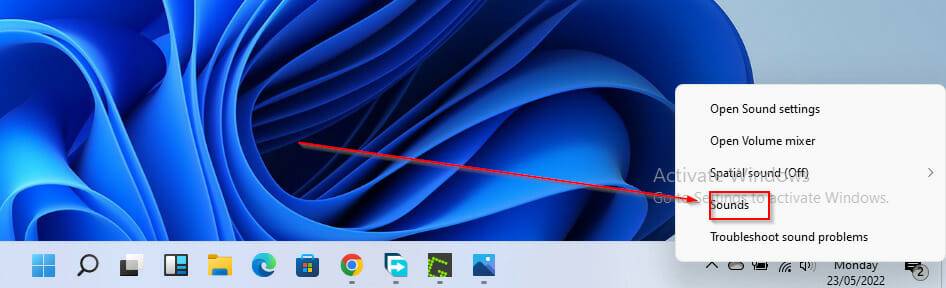
- 在播放部分,右键单击您的音频设备。
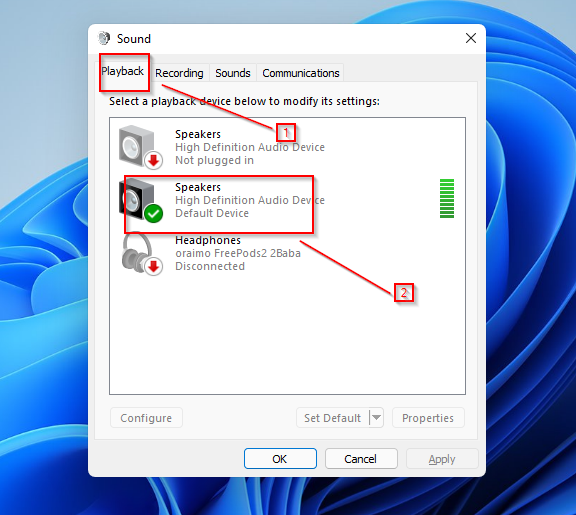
- 选择属性。

- 转到高级选项卡。
- 取消选中允许应用程序独占控制此设备。
- 应用更改。
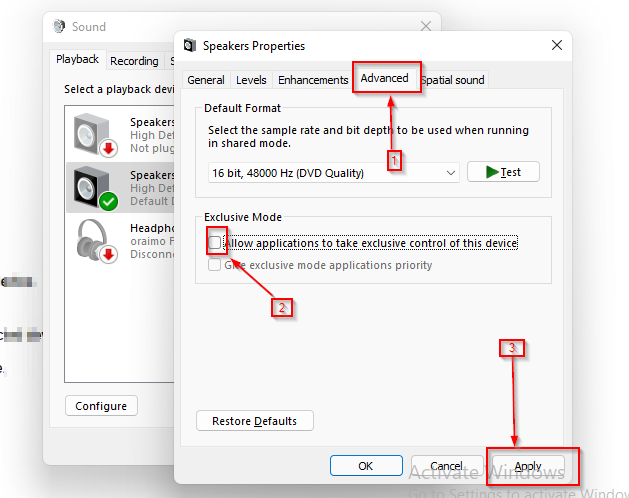
Windows 视频编辑器自定义音频未播放
数字影院系统 (DTS)是 Windows 实用程序提供的另一种音频输出。尽管 DTS 对于某些项目很有用,但这可能是自定义音频在 Windows 视频编辑器中没有响应或播放的原因。
关闭此服务是解决自定义音频问题的可靠方法。
Windows 视频编辑器自定义音频未扩展
重新启动 Windows 音频服务非常适合Windows 视频编辑器自定义音频未扩展错误。但是,如果您仍然遇到问题,您可以将音频文件从一个版本转换到另一个版本,将一种编解码器切换到另一种,例如 AAC 到 MP3。
无法在视频编辑器中修剪/扩展自定义音频文件
用户还遇到了无法修剪或扩展添加到项目的自定义音频文件(由长条表示)的问题。在这里,该栏根本不会拉伸,这意味着您无法为视频编辑项目编辑自定义音频。
在这种情况下,最好的解决方案是更改视频文件的格式,因为问题可能是由于视频文件格式不兼容造成的。
您还可以从计算机的声音设置中关闭独占模式,以解决视频编辑器的音频问题。
哪个是适用于 Windows 11 的最佳视频编辑软件?
Windows 操作系统有多种视频编辑软件可供您使用,具体取决于您的需求和它们提供的功能。适用于 Windows 11 的最佳视频编辑软件之一是 Adobe Premiere Pro。
它的用户界面和创意功能将该软件置于 Windows 视频编辑软件列表的顶部。Windows 11 中用于视频编辑的其他软件包括 Davinci Resolve、Shotcut、Light Works、VSDC 视频编辑器、Open Shot 等。
产品推荐
-

售后无忧
立即购买>- DAEMON Tools Lite 10【序列号终身授权 + 中文版 + Win】
-
¥150.00
office旗舰店
-

售后无忧
立即购买>- DAEMON Tools Ultra 5【序列号终身授权 + 中文版 + Win】
-
¥198.00
office旗舰店
-

售后无忧
立即购买>- DAEMON Tools Pro 8【序列号终身授权 + 中文版 + Win】
-
¥189.00
office旗舰店
-

售后无忧
立即购买>- CorelDRAW X8 简体中文【标准版 + Win】
-
¥1788.00
office旗舰店
-
 正版软件
正版软件
- 加载速度缓慢或无法显示图片的网页问题
- 很多小伙伴在用打开网页的时候,发现网页的图片加载很慢或者直接加载不出来,显示一个×的标志,这是怎么一回事呢?可能是你的网速过低,等待一会就可以了,也可能是设置里面开启了省流量模式,具体的解决方法下面一起来看看吧。快速打开网页图片的方法1、首先进入你的网页,然后去点击右上角的齿轮进入设置。2、之后点击弹出列表的“Internet选项”。3、在工具栏中选择“高级”。4、最后勾选“显示图片”就可以了。5、还有就是你的网络如果很慢,图片也会很慢,可以尝试换个网络,或者换个浏览器。
- 4分钟前 加载速度 图片显示 网页优化 0
-
 正版软件
正版软件
- 解决Windows 10自动锁屏无效问题的方法
- win10的自动锁屏界面非常烦人,我们可以关闭它避免影响我们的正常使用。但是有时候会发现关闭锁屏没有用,这时候可能是因为我们没有完全关闭,可以逐一检查每个需要关闭的地方来解决问题。win10关闭自动锁屏没用解决方法1、首先我们进入设置,选择“个性化”2、然后点击左边的“锁屏界面”3、找到下方的“屏幕保护程序设置”,确认屏保为“无”4、再点击下方的“更改电源设置”5、点击左边的图示按钮。6、确认显示器为“从不”7、再回到之前的界面,选择“更改计算机睡眠时间”8、确认关闭显示器为“从不”
- 19分钟前 系统设置 电源选项 注册表修改 0
-
 正版软件
正版软件
- 如何启用win10的硬件加速功能来提升显卡性能
- 显卡硬件加速可以让我们的电脑运行的更流畅一点,那么怎么开启win10显卡硬件加速呢?别急,下面小编来告诉大家方法。1、我们找到并打开win10的控制面板2、在大图标下打开NVIDIA控制面板。3、在左边第一项的界面,我们选择下图的选项,点击应用。4、然后在管理3D设置中,找到下图的选项,勾选,然后点击确定,应用。5、然后在左边的第三选项界面,我们下拉处理器,选择下图的处理器,然后点击应用即可。这样,我们的win10显卡硬件加速就设置完毕并开启了,win10显卡硬件加速怎么开启解决了。
- 34分钟前 0
-
 正版软件
正版软件
- 将QQ好友转移到微信的方法有哪些
- 1.如何把QQ好友导入微信?将QQ好友导入微信可以让您在微信中与他们保持联系,下面是将QQ好友导入到微信的步骤:1.打开QQ应用,并确保您已成功登录您的QQ帐号。2.在QQ应用中,找到并点击您想要导入好友的个人资料。3.在好友资料卡中,找到并点击“添加到微信”或类似选项。这将打开微信应用并提示您将该好友添加到您的微信联系人中。4.打开微信,并同意将该好友添加到微信联系人列表中。5.在微信中,您可以选择将该用户添加为微信好友。2.如何将QQ好友添加为微信好友?一旦您成功将QQ好友导入到微信,下面是添加他们为
- 49分钟前 0
-
 正版软件
正版软件
- 什么是win10 2004版本的GPU加速功能?
- 在我们升级更新使用win10操作系统的时候,对于微软公司最新更新的win102004版本,相信很多小伙伴都一直在关注它的功能更新。那么对于win102004版本更新的gpu加速是什么,小编觉得这个功能主要是加强了显卡的优化,是我们在看视频玩游戏的时候可以有更好的用户体验。那么现在就来和小编一起了解一下吧~win102004版本gpu加速是什么1.在Windows10版本2004中,可以预期WindowsLinux子系统的系统恢复和整体性能将得到显著改善。2.微软还通过基于聊天的新界面改善了Cortana的
- 1小时前 13:49 版本 win GPU加速 0
最新发布
-
 1
1
- KeyShot支持的文件格式一览
- 1674天前
-
 2
2
- 优动漫PAINT试用版和完整版区别介绍
- 1714天前
-
 3
3
- CDR高版本转换为低版本
- 1859天前
-
 4
4
- 优动漫导入ps图层的方法教程
- 1713天前
-
 5
5
- ZBrush雕刻衣服以及调整方法教程
- 1709天前
-
 6
6
- 修改Xshell默认存储路径的方法教程
- 1725天前
-
 7
7
- Overture设置一个音轨两个声部的操作教程
- 1703天前
-
 8
8
- PhotoZoom Pro功能和系统要求简介
- 1879天前
-
 9
9
- CorelDRAW添加移动和关闭调色板操作方法
- 1752天前
相关推荐
热门关注
-

- Xshell 6 简体中文
- ¥899.00-¥1149.00
-

- DaVinci Resolve Studio 16 简体中文
- ¥2550.00-¥2550.00
-

- Camtasia 2019 简体中文
- ¥689.00-¥689.00
-

- Luminar 3 简体中文
- ¥288.00-¥288.00
-

- Apowersoft 录屏王 简体中文
- ¥129.00-¥339.00